
大数据计算MaxCompute vim模式,复制到系统剪贴版 是什么快捷键?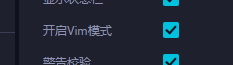
版权声明:本文内容由阿里云实名注册用户自发贡献,版权归原作者所有,阿里云开发者社区不拥有其著作权,亦不承担相应法律责任。具体规则请查看《阿里云开发者社区用户服务协议》和《阿里云开发者社区知识产权保护指引》。如果您发现本社区中有涉嫌抄袭的内容,填写侵权投诉表单进行举报,一经查实,本社区将立刻删除涉嫌侵权内容。
使用 Vim 编辑器时,可以使用如下快捷键将文本复制到系统剪贴板:
进入 Vim 编辑器的可视模式,按下 v 键进入字符可视模式,或者按下 V 键进入行可视模式。
使用光标键移动到要复制的文本区域。
按下 y 键将选定的文本复制到 Vim 缓冲区中。
离开 Vim 编辑器,进入终端模式。
在终端模式中,按下 Shift + Insert 键(或者鼠标右键),将 Vim 缓冲区中的文本粘贴到系统剪贴板中。
需要注意的是,不同的终端模拟器可能有不同的快捷键,上述快捷键可能会因终端模拟器不同而略有不同。如果上述快捷键无法正常工作,您可以尝试使用其他终端模拟器或者进行相应的配置修改。
另外,如果您使用的是 GUI 编辑器,例如 gvim 或者 NeoVim,可以使用如下快捷键将文本复制到系统剪贴板:
进入 Vim 编辑器的可视模式,按下 v 键进入字符可视模式,或者按下 V 键进入行可视模式。
使用光标键移动到要复制的文本区域。
按下 y 键将选定的文本复制到 Vim 缓冲区中。
在命令模式下,输入 :"+y,将 Vim 缓冲区中的文本复制到系统剪贴板中。
在大数据计算MaxCompute的vim模式中,复制文本到系统剪贴板可以使用以下快捷键:
进入可视模式:按下"v"键进入可视模式,然后使用方向键或hjkl键选中要复制的文本。
复制选中文本:按下"y"键将选中的文本复制到vim的寄存器中。
粘贴到系统剪贴板:在vim的命令行模式下,输入":set paste"以启用粘贴模式。然后按下"p"键将内容从vim的寄存器粘贴到系统剪贴板中。
MaxCompute(原ODPS)是一项面向分析的大数据计算服务,它以Serverless架构提供快速、全托管的在线数据仓库服务,消除传统数据平台在资源扩展性和弹性方面的限制,最小化用户运维投入,使您经济并高效的分析处理海量数据。